ワークフローで分岐を使用する
更新日時 2025年9月2日
以下の 製品でご利用いただけます(別途記載されている場合を除きます)。
-
Marketing Hub Professional, Enterprise
-
Sales Hub Professional, Enterprise
-
Service Hub Professional, Enterprise
-
Data Hub Professional, Enterprise
特定の条件に基づいて、登録されたオブジェクトを複数の経路に送信するには、ワークフローで分岐を使用します。
分岐ロジックの種類
ワークフローでは、以下のロジックに基づいて分岐を作成することができます。
- 1件のプロパティーまたはアクション出力(値一致):ワークフローのうちそれ以前の1つのアクションのプロパティーまたはステータスに基づいて、複数の分岐を自動的に設定します。このタイプの分岐の構成には、「AND」や「OR」の条件は使用できません。分岐アクションごとに、単一のプロパティーに対して最大250の固有の分岐を作成できます。例えば、リードのローテーションのワークフローの中で所有者ごとに自動的に分岐を作成します。
- AND/ORロジック(If/then):ワークフローの種類に応じ、プロパティー、アクティビティーなどに基づいて複数の分岐を手動で設定します。このタイプの分岐は、「AND」条件と「OR」条件を使用することにより、登録されたレコードをさらに絞り込むように設定できます。最大20種類の分岐を作成できます。使用例を次に示します。
- フォームを入力した登録済みコンタクトの分岐。
- ボストンを拠点とし、かつ(AND)4つ以上の未処理の取引がある登録済み会社の分岐。
- 割合によるランダム分布(ランダム分割):Marketing Hub ProfessionalまたはEnterpriseアカウントをご利用の場合、このオプションを使用することにより、ワークフローの実験をするために、登録済みのレコードをランダムに均等なサイズのグループに分割することができます。例えば、マーケティング担当者がリードにイベントへの登録を促す場合、対象の参加者の半分にEメールを送信して残り半分の参加者にSMSを送信し、どちらの戦略のほうが登録数が多くなるかを確認することもできます。
始める前に
ワークフローの分岐を設定する前に、以下の推奨事項をご確認ください。
- 分岐条件が「ページビュー」などのアナリティクスに基づいている場合、分岐の前に80分の遅延を追加することをお勧めします。これにより、アナリティクスを更新するための十分な時間が確保されます。HubSpotのアナリティクス更新の頻度についての詳細をご確認ください。
- 分岐条件の判断が特定の数のプロパティーの値に依存している(つまり既知である)場合、全てのプロパティーを登録トリガーに追加することをお勧めします。これにより、全てのプロパティーの値が意図されているものになる前に、意図しない登録や分岐が発生するのを防ぐことができます。例えば、分岐を評価するために5つのコンタクトプロパティーが必要な場合、それら5つのプロパティーを登録トリガーに追加できます。
- また、次の場合は、分岐の前に5分の遅延を追加することをお勧めします。
- 分岐条件が、ワークフローのうちそれ以前のアクションの内容とのエンゲージメントに基づいている場合(前のアクションで送信されたマーケティングEメールをコンタクトが開封するなど)。分岐の前に遅延を追加することにより、アクションの内容に対するコンタクトのエンゲージメントのための時間が確保されます。
- 分岐条件に依存関係がある場合(フォーム送信からのプロパティー更新など)。遅延を追加することにより、レコードを更新するための時間が確保されます。
- 複数チェックボックスタイプのプロパティーに基づく条件を含む「値一致分岐」を使用している場合に、レコードに複数の値が含まれていると、このレコードは完全一致ではないため、「適合なし」分岐に進むことになります。その代わりに、if/then分岐を使用し、「次のいずれかである」の条件を選択することができます。
ワークフローに分岐を追加する
分岐アクションをワークフローに追加するには、次のようにします。
- HubSpotアカウントにて、[自動化]>[ワークフロー]の順に進みます。
- 既存のワークフローを編集するには、ワークフローの上にマウスポインターを置き、[ 編集]をクリックします。または、新しいワークフローを作成する方法をご確認ください。
- 新しいアクションを追加するには、[+]プラスアイコンをクリックします。
- 左側のパネルで、[分岐]を選択します。
- 分岐のロジックのタイプを選択します。次に、選択したタイプに基づいて分岐を設定します。
- 1件のプロパティーまたはアクション出力(値一致)
- AND/ORロジック(if/then)
- 割合によるランダム分布(ランダム分割)(Marketing Hub ProfessionalまたはEnterpriseのみ)

「1件のプロパティーまたはアクション出力」分岐を設定する
「1件のプロパティー値に基づく」分岐を作成する際には、レコードがプロパティーの特定の値に一致した場合にのみ分岐を進むように、条件を選択します。
デフォルトの場合、使用可能なのは登録済みレコードのオブジェクトタイプのプロパティーだけであり、それ以外のデータソースのプロパティーは表示されません。例えば、取引ベースのワークフローでは取引プロパティーだけが表示されます。- 左側のパネルで[分岐の基準にするプロパティーまたは値]ドロップダウンメニューをクリックし、プロパティーを選択します。
- チェックボックスや選択タイプの プロパティーの場合、プロパティーオプションに対して個別の分岐を自動的に作成するには、[ このプロパティーの各値に個別の分岐を作成 ]チェックボックスをオンにします。
- パネル右上の[次へ]をクリックします。
注:チェックボックスまたは選択タイプのプロパティーのオプションの数が250より多い場合、[このプロパティーの各値に個別の分岐を作成]機能は動作しません。その代わりに、分岐を手動で追加し、分岐オプションを選択する必要があります。
- プロパティーまたはアクションの値に基づいて分岐を設定します。
- 分岐を追加するには、[+分岐を追加]をクリックします。
- 各分岐で、演算子を選択します。例えば[次の値と等しくない]などです。次に、値フィールドで分岐の値を入力または選択します。
- 分岐を削除するには、値の横にあるdelete削除アイコンをクリックします。

- 完了したら、[ 保存]をクリックします。ワークフローのプレビューに分岐が表示されます。
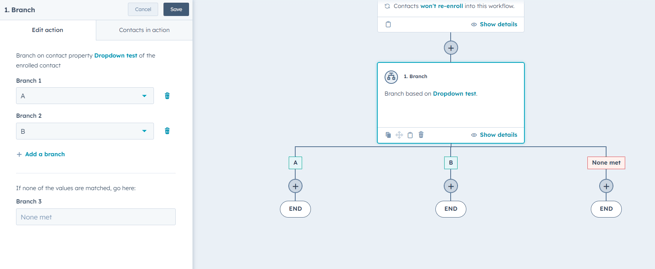
「AND/ORロジック」分岐を設定する
「一致するフィルター条件に基づく」分岐を作成する際には、分岐条件に応じてレコードが特定の分岐に進むようにフィルターを設定します。
- if/then分岐アクションには最大20個の分岐を追加できます。
- 登録済みレコードは、分岐のスタック順に各分岐に対して評価されます。例えば、コンタクトが最初の分岐条件を満たしている場合は、その分岐に進みます。それより後にコンタクトが満たす分岐条件があったとしても、それらの分岐については評価されません
if/then分岐アクションを設定するには、次のようにします。
- 左側のパネルで、[分岐名]フィールドに分岐の名前を入力します。
- [+フィルターを追加]をクリックし、フィルタータイプを選択します。例えば、登録済みコンタクトのプロパティーやリストメンバーシップによる絞り込み条件を設定できます。
- フィルタータイプの設定を続けます。if/then分岐条件は、登録トリガー条件オプションと同じように機能します。
- 複数の分岐を追加するには、[分岐をもう1つ追加]をクリックします。次に、新しい分岐の条件を設定します。

-
分岐を並べ替えるには、分岐の上にマウスポインターを置き、青いドラッグハンドルをクリックして目的の位置までドラッグします。または、[その他]ドロップダウンメニューをクリックして、[上に移動]または[下に移動]を選択します。
- 分岐を複製するには、その分岐の上にマウスポインターを置き、duplicate複製アイコンをクリックします。
- 分岐を削除するには、その分岐にマウスポインターを置き、delete削除アイコンをクリックします。
- 操作が完了したら、[保存]をクリックします。ワークフローのプレビューに分岐が表示されます。

「割合によるランダム分布」分岐を設定する(Marketing Hub ProfessionalまたはEnterpriseのみ)
ランダム分割の分岐を作成する際には、セグメントの数に応じて分岐の数を選択することができます。
分岐を追加することで、分割がさらに分散されます。例えば、50/50の分割をする場合は、2つの分岐を選択します。また、オブジェクトを3つに分割する場合は、33/33/33の分割を選択します。
分岐の間でレコードがランダムに分散されます。分割がほぼ均等になるようにするには、最小でもサンプルのサイズとして1,000レコードが必要です。
- 左側のパネルで、必要なセグメント数に基づいて分岐の数を選択します。
- オブジェクトの分布をさらに分割するには、[+分岐を追加]をクリックします。
- 分岐を削除するには、delete削除アイコンをクリックします。

分岐後のアクションを追加する
レコードがどのように分岐を通過していくかを確認するために、全てのワークフローアクションをテストすることができます。分岐を設定した後、各分岐の下にアクションを追加できます。
- [+(プラス)]アイコンをクリックして、[ YES(はい )]の分岐の下または [NO ]の分岐の下に アクションを追加します 。以下の例の場合、
- コンタクトが[お問い合わせ]フォームに入力した場合、コンタクトは「フォーム送信」の経路に進み、自動配信マーケティングEメールを受け取ります。
- [お問い合わせ]フォームに入力しなかった場合は、「適合なし」の経路に進みます。
- 必要に応じ、さらにアクションを追加するには、[+]プラスアイコンをクリックします。登録されたレコードのワークフローが完了するのは、分岐の最後のアクションの後です。

分岐を整理する
分岐を追加した後に、ワークフローツールによって自動的に提案がなされることがあります。例えば、別の分岐オプションがあることを通知するアラートが表示されることがあります。
この「整理」機能を使用して変更されるのは、分岐のアクションだけです。分岐の構造を最適化するための推奨事項が提示されます。ただしワークフローの動作は変わりません。
提案された改善点を確認するには、次のようにします。
- 左上の[整理]をクリックします。
- 右側のパネルで、分岐に対する変更の提案を確認します。
- 提案された変更を受け入れるには、[変更を受け入れる]をクリックします。
